小学信息技术《画出多彩的图画》上课学习教案鲁教版
第8课多彩的图画教学设计

第8课多彩的图画教学设计1教学目标【知识与技能】1、掌握打开保存过的图画和保存;2、学会使用“选择”工具进行修改图画;3、学会使用“用颜色填充”工具给图画填色。
【过程与方法】通过学生自主学习、教师引导和任务驱动的方法,引导学生学使用选择、用颜色填充等工具进行创作多彩的图画。
【情感态度与价值观】激发学生的想象力,让学生在创作中感受美,热爱美,创造美。
2学情分析本课是在学生已掌握了画图的基本操作方法的基础上设立的学习任务:在画图程序中使用选择工具和填充工具对图画进行修改和美化。
本课要解决的主要问题是如何打开、保存文件以及如何选定内容并进行移动,这是关系到计算机基本操作技能的训练,若能基本解决这些问题,对后学生的学习将会有很大的益处。
三年级的孩子喜欢动画,喜欢游戏。
所以,本课以动画导入,游戏开场,再将学生引入到任务中。
主线是环绕由动画导入的彩虹,从寻找彩虹——给彩虹穿上七彩衣——踏上彩虹。
实现本课的教学目标:打开图画——为图画填色——修改图画。
由于情节的需要,我将为图画填色和修改图画换了位置。
个人觉得为图画填色比修改更难,需要掌握的技能更多,所以义无反顾的提到任务一去完成。
最后让学生结合之前所学,将画图完善。
考虑到三年级的孩子自学能力相对较弱,教师除了在课堂上尽量引导和学生示范等方式外,还给学生一些辅助学习的资料,如自学视频和导学单,尽量培养学生自学习惯。
3重点难点【重点】1、使用选择工具进行图画的修改;2、使用颜色填充工具给图画填色。
【难点】1、透明选择的应用和填色时缺口的弥补;2、创作时色彩的搭配。
4教学过程活动1【导入】动画导入课前播放动画《七色光》。
“同学们,你们喜欢七色光吗?”“为什么?”“是啊,七色光可以带给了我们七彩的世界,当我们看到多彩的画面,心灵就像得到了阳光,精神也更加愉悦。
今天就让我们一起走进第8课《多彩的图画》。
”活动2【活动】打开彩虹第一,我们来玩一个小游戏。
同学们都熟悉皇帝的新装吗?是啊,皇帝的新装是没有颜色的。
小学信息技术《画出多彩的图画》教案鲁教版
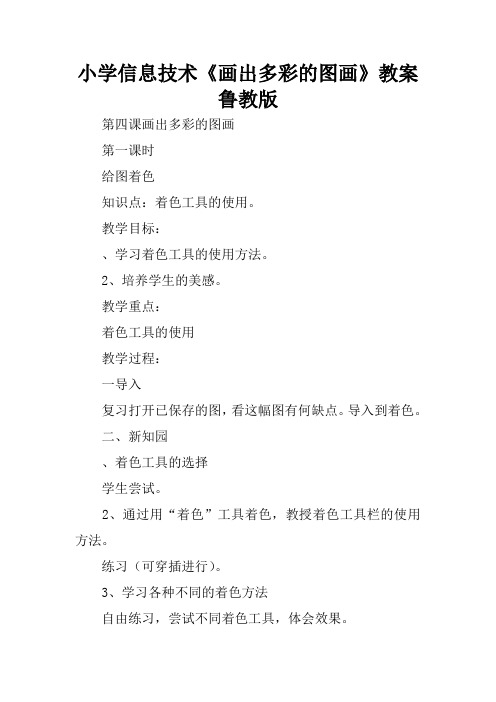
小学信息技术《画出多彩的图画》教案鲁教版第四课画出多彩的图画第一课时给图着色知识点:着色工具的使用。
教学目标:、学习着色工具的使用方法。
2、培养学生的美感。
教学重点:着色工具的使用教学过程:一导入复习打开已保存的图,看这幅图有何缺点。
导入到着色。
二、新知园、着色工具的选择学生尝试。
2、通过用“着色”工具着色,教授着色工具栏的使用方法。
练习(可穿插进行)。
3、学习各种不同的着色方法自由练习,尝试不同着色工具,体会效果。
三、大显身手指导学生创作《小兔子摘苹果》图四、聪明驿站尝试吸管与魔术棒,学习使用“吸色”工具进行绘画。
五、你知道吗美术知识,颜色的冷暖,有必要讲一下六、学生自由绘画。
然后展示自己的作品。
第二课时画出多彩的图画教学目的:、使学生熟练掌握画笔中绘画工具箱中的涂色工具的用法;2、进一步掌握调色板中前景色和背景色的设置方法;3、培养学生绘画兴趣,提高绘画能力等教学重点:涂色工具的应用。
教学难点:指导学生在绘画中学会前景色和背景色的调配方法以及对封闭图形涂色的方法。
教学准备:1、计算机、网络及辅助教学软件。
2、范图。
教学过程一、复习导入、复习画笔进入的方法和步骤(1)双击“学生电脑”图标,指导第一种打开程序的方法-----最小化(2)指导第二种进入方法,(投影出示)双击快捷菜单“画图”图标。
(3)双击快捷菜单“画图”图标,使其最大化。
2、复习绘画工具箱中各种工具的名称。
点击任务栏中“学生电脑”使其弹出,指导学生操作。
二、教学新课、调色板的应用。
(1)教学前景色的操作。
打开画笔以后,前景色和背景色在计算机中默认为黑色和白色。
指导操作:先用鼠标点击一下前景色,再按回车键.(2)练习操作一下。
前景色设置为绿色、红色等。
点击任务栏中“学生电脑”图标使其弹出。
(3)教学背景色的操作。
先用鼠标点击一下背景色,再按回车键。
(4)练习:背景色设置为绿色、红色等。
2、涂色工具的教学。
用左键单击-用前景色涂色用右键单击-用背景色涂色开文件。
画出多彩的图画
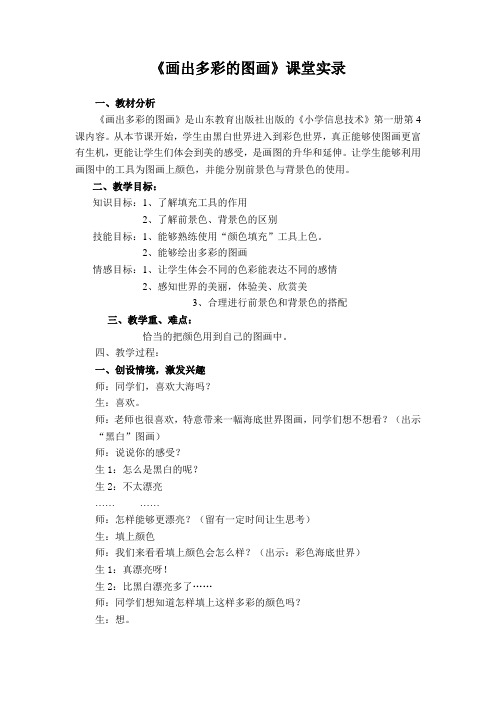
《画出多彩的图画》课堂实录一、教材分析《画出多彩的图画》是山东教育出版社出版的《小学信息技术》第一册第4课内容。
从本节课开始,学生由黑白世界进入到彩色世界,真正能够使图画更富有生机,更能让学生们体会到美的感受,是画图的升华和延伸。
让学生能够利用画图中的工具为图画上颜色,并能分别前景色与背景色的使用。
二、教学目标:知识目标:1、了解填充工具的作用2、了解前景色、背景色的区别技能目标:1、能够熟练使用“颜色填充”工具上色。
2、能够绘出多彩的图画情感目标:1、让学生体会不同的色彩能表达不同的感情2、感知世界的美丽,体验美、欣赏美3、合理进行前景色和背景色的搭配三、教学重、难点:恰当的把颜色用到自己的图画中。
四、教学过程:一、创设情境,激发兴趣师:同学们,喜欢大海吗?生:喜欢。
师:老师也很喜欢,特意带来一幅海底世界图画,同学们想不想看?(出示“黑白”图画)师:说说你的感受?生1:怎么是黑白的呢?生2:不太漂亮…… ……师:怎样能够更漂亮?(留有一定时间让生思考)生:填上颜色师:我们来看看填上颜色会怎么样?(出示:彩色海底世界)生1:真漂亮呀!生2:比黑白漂亮多了……师:同学们想知道怎样填上这样多彩的颜色吗?生:想。
师:这节课我们就来学习第四课画出多彩的图画。
(板书课题:4 画出多彩的图画)设计意图:利用学生喜欢的事物激发学生学习的兴趣和求知欲,从而有目的地引出探究任务。
二、自主探究,交流分享(一)自主探究1、明确探究任务师:请同学们画图软件中打开D盘“海底世界”命名的文档,单击“查看”菜单里的工具栏命令,打开工具栏,现在大家尝试一下用工具栏上的工具填上颜色,想一想你最喜欢研究哪种工具的用法。
2.学生尝试绘图工具的用法。
3.学生分组进行研究。
师:通过刚才的尝试,你们觉得最想研究哪种工具?生1:彩色橡皮。
生2:刷子。
生3:喷枪。
生4:填充工具。
师:想研究彩色橡皮的请到这边来坐,喜欢研究刷子的到这个小组来做,想研究喷枪的同学请到第三个小组,想研究填充工具的同学请到第四个小组。
小学信息技术《彩色绘图》教案
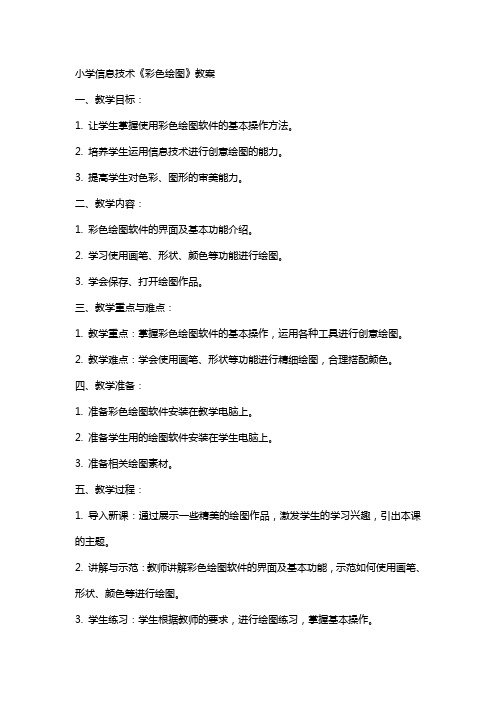
小学信息技术《彩色绘图》教案一、教学目标:1. 让学生掌握使用彩色绘图软件的基本操作方法。
2. 培养学生运用信息技术进行创意绘图的能力。
3. 提高学生对色彩、图形的审美能力。
二、教学内容:1. 彩色绘图软件的界面及基本功能介绍。
2. 学习使用画笔、形状、颜色等功能进行绘图。
3. 学会保存、打开绘图作品。
三、教学重点与难点:1. 教学重点:掌握彩色绘图软件的基本操作,运用各种工具进行创意绘图。
2. 教学难点:学会使用画笔、形状等功能进行精细绘图,合理搭配颜色。
四、教学准备:1. 准备彩色绘图软件安装在教学电脑上。
2. 准备学生用的绘图软件安装在学生电脑上。
3. 准备相关绘图素材。
五、教学过程:1. 导入新课:通过展示一些精美的绘图作品,激发学生的学习兴趣,引出本课的主题。
2. 讲解与示范:教师讲解彩色绘图软件的界面及基本功能,示范如何使用画笔、形状、颜色等进行绘图。
3. 学生练习:学生根据教师的要求,进行绘图练习,掌握基本操作。
4. 创意绘图:学生发挥自己的想象力,运用所学知识进行创意绘图。
5. 作品展示与评价:学生展示自己的作品,互相评价,教师进行总结性评价。
6. 课堂小结:教师总结本节课的学习内容,强调重点知识点。
7. 课后作业:布置相关绘图作业,巩固所学知识。
六、教学评价:1. 学生能熟练掌握彩色绘图软件的基本操作。
3. 学生能保存、打开自己的绘图作品。
七、教学拓展:1. 引导学生学习更多绘图软件的高级功能,如滤镜、图层等。
2. 组织学生参加绘图比赛,展示自己的才华。
八、教学反思:1. 教师在教学过程中要注重学生的实际操作,提高学生的动手能力。
2. 针对不同学生的学习水平,教师应适当调整教学难度,使所有学生都能在课堂上得到锻炼。
3. 鼓励学生发挥想象力,创作出具有个性的绘图作品。
九、教学计划:1. 第1-2周:学习彩色绘图软件的基本操作。
2. 第3-4周:运用各种工具进行创意绘图。
3. 第5-6周:学习保存、打开绘图作品。
小学信息技术《彩色绘图》教案
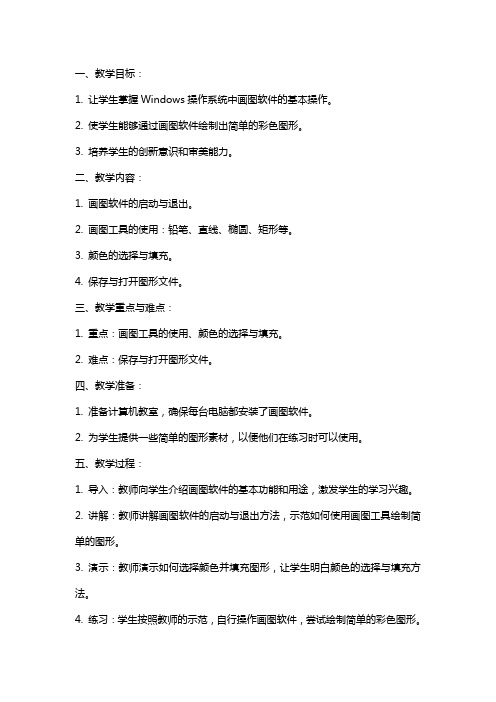
一、教学目标:1. 让学生掌握Windows操作系统中画图软件的基本操作。
2. 使学生能够通过画图软件绘制出简单的彩色图形。
3. 培养学生的创新意识和审美能力。
二、教学内容:1. 画图软件的启动与退出。
2. 画图工具的使用:铅笔、直线、椭圆、矩形等。
3. 颜色的选择与填充。
4. 保存与打开图形文件。
三、教学重点与难点:1. 重点:画图工具的使用、颜色的选择与填充。
2. 难点:保存与打开图形文件。
四、教学准备:1. 准备计算机教室,确保每台电脑都安装了画图软件。
2. 为学生提供一些简单的图形素材,以便他们在练习时可以使用。
五、教学过程:1. 导入:教师向学生介绍画图软件的基本功能和用途,激发学生的学习兴趣。
2. 讲解:教师讲解画图软件的启动与退出方法,示范如何使用画图工具绘制简单的图形。
3. 演示:教师演示如何选择颜色并填充图形,让学生明白颜色的选择与填充方法。
4. 练习:学生按照教师的示范,自行操作画图软件,尝试绘制简单的彩色图形。
5. 总结:教师引导学生回顾本节课所学内容,巩固知识点。
6. 作业:教师布置课后作业,要求学生课后继续练习画图软件的使用,并创作一幅彩色绘图作品。
7. 课后反馈:教师在下一节课开始时,收集学生的作业,对他们的作品进行评价和指导。
8. 拓展:教师可以引导学生学习更高级的画图技巧,如使用文字、插入图片等。
9. 课程评价:教师通过观察学生的课堂表现、作业完成情况和作品质量,对学生的学习效果进行评价。
10. 教学反思:教师在课程结束后,对自己的教学进行反思,找出不足之处,为下一节课做好准备。
六、教学策略:1. 采用任务驱动法,让学生在完成具体任务的过程中,掌握画图软件的使用方法。
2. 运用示范法,教师先进行操作演示,学生跟随操作。
3. 运用小组合作学习法,让学生在小组内共同探讨、交流、合作,提高学习效果。
七、教学评价:1. 课堂表现:观察学生在课堂上的参与程度、提问回答等情况,评价学生的学习态度和兴趣。
小学信息教案:多彩的图画

班级:小组:姓名:评价:
作呢?
(让学生从课本上找找用什么工具来完成)
2、师演示窗子的移动,让学生观察在操作每一步时鼠标的变化。
3、学生试一试能否移动窗子,强调只有在鼠标变形后才能移动选定的内容。
4、接着让学生尝试移动,为加强练习可让学生将整排窗子移动。
5、说说你认为在移动中最容易错的地方,问一问你有什么问题?
设计意图:通过帮助别人激发学生学习兴趣。
学生学习方式:自主学习
反馈方式:学生操作
任务三:填色
1、移整齐了窗子,我们开始为窗子填漂亮颜色了,可用什么工具来填颜色呢?又该如何选择不同的颜色?(课本上找一找)
2、请学生说一说课本上找的答案
3、你能试试看吗?
4、哦,我看到同学们在填色的时候遇到了一些困难,把颜色给涂到外面去了,那该怎么办呢?
5、小博士来帮忙了,读读小博士的教你一招。
还要记得上次“画错了怎么办”的解决方法。
设计意图:学生自己操作加深印象。
学生学习方式:自主学习
反馈方式:学生操作。
画彩色图形教案小学信息技术
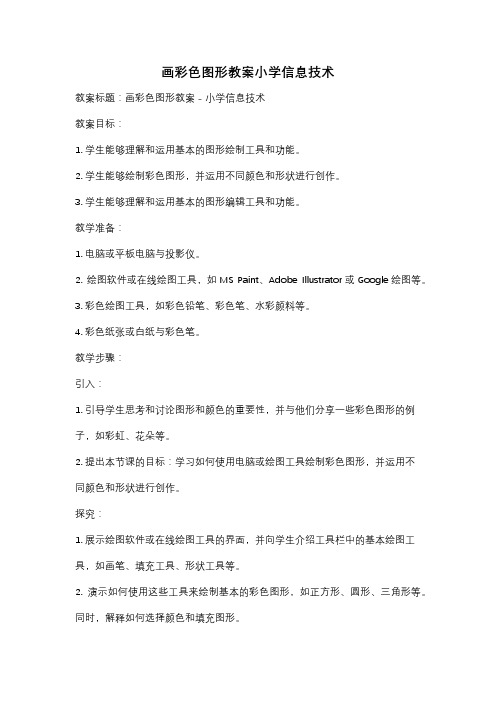
画彩色图形教案小学信息技术教案标题:画彩色图形教案 - 小学信息技术教案目标:1. 学生能够理解和运用基本的图形绘制工具和功能。
2. 学生能够绘制彩色图形,并运用不同颜色和形状进行创作。
3. 学生能够理解和运用基本的图形编辑工具和功能。
教学准备:1. 电脑或平板电脑与投影仪。
2. 绘图软件或在线绘图工具,如MS Paint、Adobe Illustrator或Google绘图等。
3. 彩色绘图工具,如彩色铅笔、彩色笔、水彩颜料等。
4. 彩色纸张或白纸与彩色笔。
教学步骤:引入:1. 引导学生思考和讨论图形和颜色的重要性,并与他们分享一些彩色图形的例子,如彩虹、花朵等。
2. 提出本节课的目标:学习如何使用电脑或绘图工具绘制彩色图形,并运用不同颜色和形状进行创作。
探究:1. 展示绘图软件或在线绘图工具的界面,并向学生介绍工具栏中的基本绘图工具,如画笔、填充工具、形状工具等。
2. 演示如何使用这些工具来绘制基本的彩色图形,如正方形、圆形、三角形等。
同时,解释如何选择颜色和填充图形。
3. 让学生跟随演示,自行使用绘图工具练习绘制基本的彩色图形。
实践:1. 将学生分成小组,并要求每个小组选择一个主题,如动物、水果等。
2. 每个小组使用绘图软件或在线绘图工具,在电脑上绘制一个与主题相关的彩色图形。
鼓励他们使用不同的颜色和形状进行创作。
3. 学生可以在绘图软件上使用基本的图形编辑工具,如复制、剪切、粘贴等,来调整和改进他们的图形。
总结:1. 让每个小组分享他们的作品,并邀请其他小组提供反馈和建议。
2. 强调学生在创作过程中的想象力和创造力,并鼓励他们继续探索和尝试不同的颜色和形状。
扩展活动:1. 鼓励学生在家中或课余时间继续使用绘图软件或在线绘图工具进行创作,并分享他们的作品。
2. 组织一个小型的艺术展览,展示学生在课堂上和课余时间创作的彩色图形作品。
评估方法:1. 观察学生在课堂上绘制彩色图形的表现,包括技巧和创造力。
六年级上册信息技术教案《画彩色图形》教案教学设计
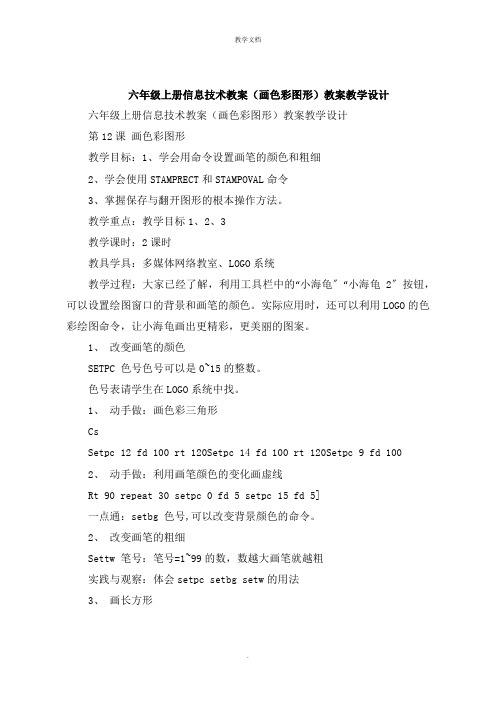
六年级上册信息技术教案(画色彩图形)教案教学设计六年级上册信息技术教案(画色彩图形)教案教学设计第12课画色彩图形教学目标:1、学会用命令设置画笔的颜色和粗细2、学会使用STAMPRECT和STAMPOVAL命令3、掌握保存与翻开图形的根本操作方法。
教学重点:教学目标1、2、3教学课时:2课时教具学具:多媒体网络教室、LOGO系统教学过程:大家已经了解,利用工具栏中的“小海龟〞“小海龟2〞按钮,可以设置绘图窗口的背景和画笔的颜色。
实际应用时,还可以利用LOGO的色彩绘图命令,让小海龟画出更精彩,更美丽的图案。
1、改变画笔的颜色SETPC 色号色号可以是0~15的整数。
色号表请学生在LOGO系统中找。
1、动手做:画色彩三角形CsSetpc 12 fd 100 rt 120Setpc 14 fd 100 rt 120Setpc 9 fd 1002、动手做:利用画笔颜色的变化画虚线Rt 90 repeat 30 setpc 0 fd 5 setpc 15 fd 5]一点通:setbg 色号,可以改变背景颜色的命令。
2、改变画笔的粗细Settw 笔号:笔号=1~99的数,数越大画笔就越粗实践与观察:体会setpc setbg setw的用法3、画长方形Stamprect 长宽例:cs setpc 9 setw 5 htStamprect 140 70拓展练习:(stamprect 长宽“true) 画实心长矩形4、画椭圆:Stampoval x y当x=y时它即为圆向学生介绍坐标轴的概念Setpc 12 stampoval 90 60小拓展:cs setpc 9 ht(stampoval 80 40 “true)学生实践:用LOGO命令画时钟。
学生要分析画法,即先有思路,再有施实过程。
5、保存图形文件菜单:file&;save也可以用命令:savepic “文件名6、翻开图形菜单:file&;load也可以:loadpic “文件名小结本课课后记]:。
- 1、下载文档前请自行甄别文档内容的完整性,平台不提供额外的编辑、内容补充、找答案等附加服务。
- 2、"仅部分预览"的文档,不可在线预览部分如存在完整性等问题,可反馈申请退款(可完整预览的文档不适用该条件!)。
- 3、如文档侵犯您的权益,请联系客服反馈,我们会尽快为您处理(人工客服工作时间:9:00-18:30)。
小学信息技术《画出多彩的图画》教案
鲁教版
第四课画出多彩的图画
第一课时
给图着色
知识点:着色工具的使用。
教学目标:
、学习着色工具的使用方法。
2、培养学生的美感。
教学重点:
着色工具的使用
教学过程:
一导入
复习打开已保存的图,看这幅图有何缺点。
导入到着色。
二、新知园
、着色工具的选择
学生尝试。
2、通过用“着色”工具着色,教授着色工具栏的使用方法。
练习(可穿插进行)。
3、学习各种不同的着色方法
自由练习,尝试不同着色工具,体会效果。
三、大显身手
指导学生创作《小兔子摘苹果》图
四、聪明驿站
尝试吸管与魔术棒,学习使用“吸色”工具进行绘画。
五、你知道吗
美术知识,颜色的冷暖,有必要讲一下
六、学生自由绘画。
然后展示自己的作品。
第二课时
画出多彩的图画
教学目的:
、使学生熟练掌握画笔中绘画工具箱中的涂色工具的用法;
2、进一步掌握调色板中前景色和背景色的设置方法;
3、培养学生绘画兴趣,提高绘画能力等
教学重点:涂色工具的应用。
教学难点:指导学生在绘画中学会前景色和背景色的调配方法以及对封闭图形涂色的方法。
教学准备:1、计算机、网络及辅助教学软件。
2、范图。
教学过程
一、复习导入
、复习画笔进入的方法和步骤
(1)双击“学生电脑”图标,指导第一种打开程序的方法-----最小化
(2)指导第二种进入方法,(投影出示)双击快捷菜单“画图”图标。
(3)双击快捷菜单“画图”图标,使其最大化。
2、复习绘画工具箱中各种工具的名称。
点击任务栏中“学生电脑”使其弹出,指导学生操作。
二、教学新课
、调色板的应用。
(1)教学前景色的操作。
打开画笔以后,前景色和背景色在计算机中默认为黑色和白色。
指导操作:先用鼠标点击一下前景色,再按回车键.
(2)练习操作一下。
前景色设置为绿色、红色等。
点击任务栏中“学生电脑”图标使其弹出。
(3)教学背景色的操作。
先用鼠标点击一下背景色,再按回车键。
(4)练习:背景色设置为绿色、红色等。
2、涂色工具的教学。
用左键单击-用前景色涂色
用右键单击-用背景色涂色
开文件。
点击任务栏中“学生电脑”图标使其弹出。
指导操作-----最小化
打开文件“房子”,练习涂色。
三、学生练习、交流
、做练一练(1)
打开文件:图形涂色。
绘画P73页“试一试”
〔课后记〕
这个内容其实不难的,而且学生很感兴趣,所以安排学生多上机操作,有利于学生掌握涂色工具的用法。
在实际操作过程中,学生会出现涂色不正确,左击和右击会操作相反导致前景色和背景色对调。
所以特别提醒要注意。
